Discord je raznolika aplikacija za klepet, ki vam omogoča komunikacijo s prijatelji in vam omogoča, da počnete vrsto drugih stvari. Discord se večinoma uporablja za igranje iger, zlasti kot storitev VoIP.

Čeprav običajno deluje kot čar in zahteva malo truda za nastavitev, se lahko vseeno pojavijo težave. Preprosto je videti, zakaj ' Discord ne sprejema mikrofona ” je težava, ki jo želite videti, ko načrtujete igro s prijatelji. Tukaj je opisano, kako odpraviti to nadležno težavo.
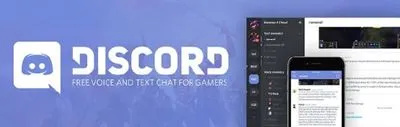
Ponovni zagon
Prva stvar, ki vas bo vprašal uradnik tehnične podpore, je: 'Ali ste poskusili znova zagnati aplikacijo?' Nato bodo vprašali: 'Ali ste poskusili znova zagnati napravo?' Naj se sliši trivialno, preprost ponovni zagon lahko pogosto popravi različne stvari, ki gredo narobe na vaši napravi.
- Torej preprosto izklopite aplikacijo tako, da se pomaknete na sistemsko vrstico, z desno miškino tipko kliknete ikono Discord in izberete Zapri Discord . Nato zaženite aplikacijo in preverite, ali napaka še vedno obstaja.
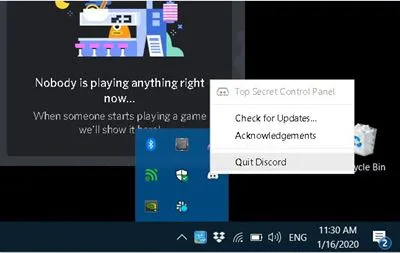
- Če vaš mikrofon ne deluje, znova zaženite napravo in preverite, ali je to odpravilo težavo. Če se napaka ponovi, nadaljujte z naslednjo metodo.
Ponovni zagon aplikacij in naprav jih prisili, da počistijo začasne datoteke, ki obstajajo samo med izvajanjem, ki so se morda poškodovale itd.; povzroči tudi ponovno nalaganje datotek gonilnikov/registra. Tako preprosto, kot je, začnite s ponovnim zagonom vsega.
Posodobite gonilnike
Če v vašem sistemu manjka, je zastarel ali poškodovan zvočni gonilnik, obstaja velika verjetnost, da je on tisti, ki povzroča vse nemire. Rešitev tukaj je preprosto posodobitev zvočnih gonilnikov.
Spodaj je opisano, kako posodobite zvočne gonilnike v računalniku:
- Uporabi Iskalna vrstica in tip Upravitelj naprav .
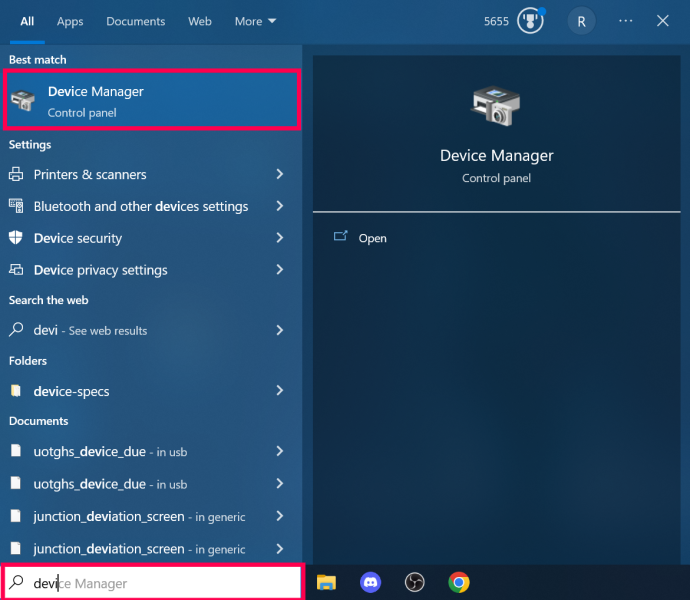
- Kliknite Avdio vhodi in izhodi .
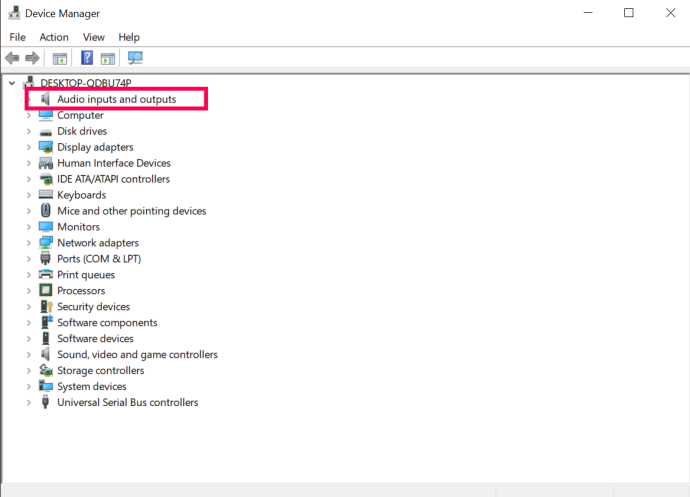
- Z desno miškino tipko kliknite gonilnik zvoka in kliknite Posodobi gonilnik .
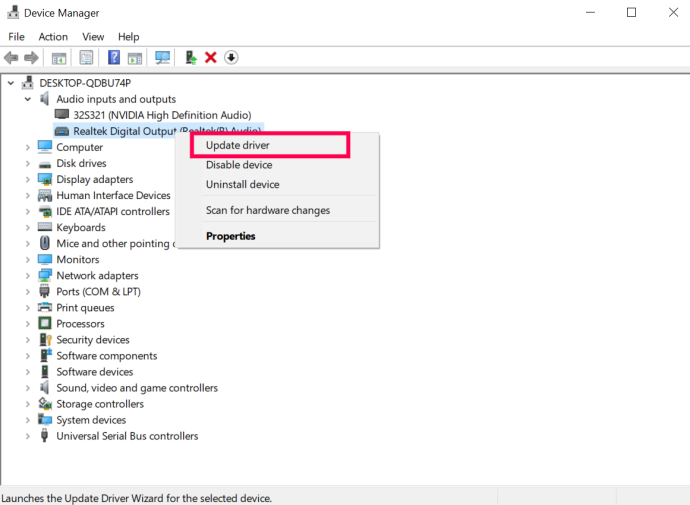
Morda boste morali preveriti zvočno kartico in prenesti ustrezen gonilnik s strani proizvajalca. Drug način bi bil iskanje orodja za samodejno posodabljanje, ki bo pregledalo vaš sistem in komponente ter samodejno poiskalo in preneslo vse potrebne gonilnike.
amazon kindle fire se ne bo vklopil
Poskusite zagnati kot skrbnik
Iz nekega razloga lahko pride do težave pri običajnem izvajanju aplikacije. To lahko velja za to posebno napako in številne druge težave. Lahko poskusite zagnati aplikacijo Discord kot skrbnik.
- To je zelo preprosto; preprosto zaprite Discord, če se že izvaja, in se pomaknite do ikone Discord na namizju.
- Z desno miškino tipko kliknite ikono, izberite Zaženi kot skrbnik in potrdite. Zdaj pa preverite, ali se zadevna napaka še vedno pojavlja.
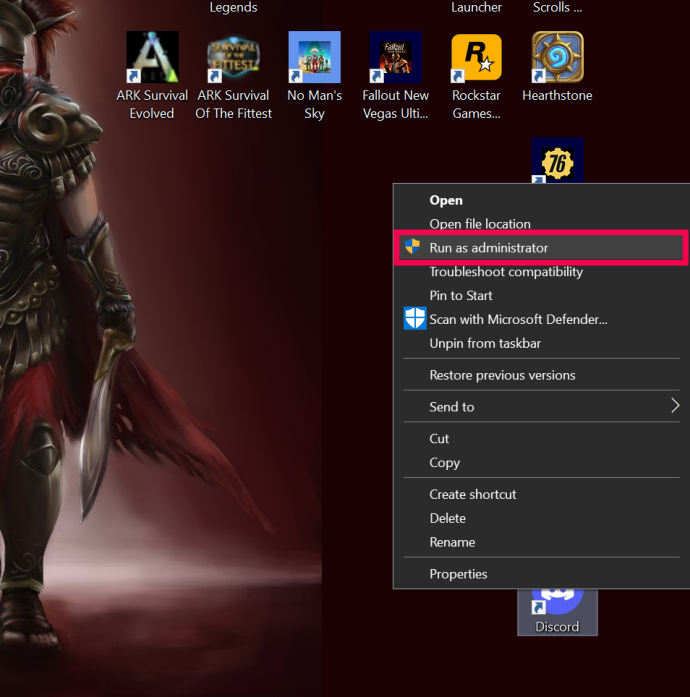
Ponastavite zvočne nastavitve
Morda ste nekaj pritisnili pomotoma ali pa je to storila sama aplikacija, vendar so se vaše nastavitve morda spremenile. S ponastavitvijo nastavitev lahko veliko stvari deluje znotraj aplikacije Discord – glasovne nastavitve tukaj niso izjema.
- Če želite ponastaviti zvočne nastavitve v Discordu, odprite aplikacijo in pojdite na Uporabniške nastavitve , ki se nahaja na dnu vaše domače strani Discord (ikona zobnika).
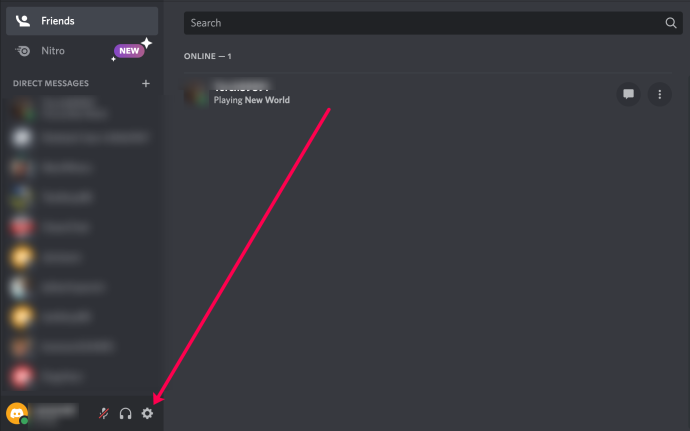
- V meniju na levi izberite Glas in video .
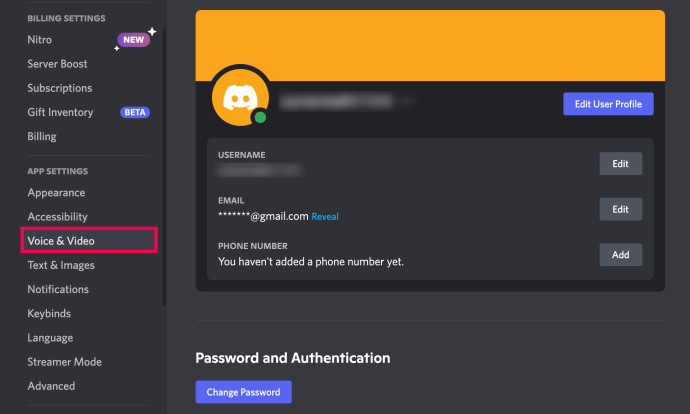
- Na strani, ki se prikaže, se pomaknite navzdol in kliknite Ponastavi glasovne nastavitve in potrdite.
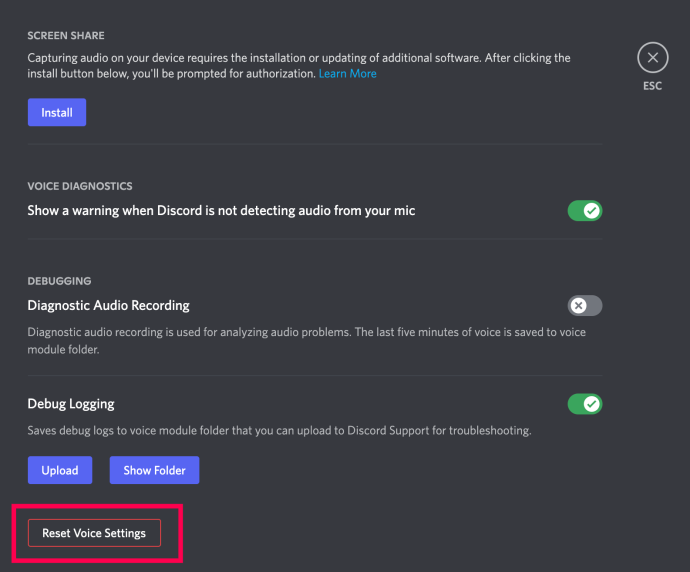
- Ko ponastavite nastavitve, lahko najdete Test mikrofona razdelek in kliknite Preverimo da preverite, ali je popravek deloval.
Izklopite ekskluzivni način
Rešitev te težave morda ni v sami aplikaciji Discord. Tukaj je morda kriv Windows. V Discordu je nastavitev, ki mu omogoča izključni nadzor nad gonilnikom zvočne naprave. To morda ne bo ustrezalo sistemu Windows, zato boste morali onemogočiti ta način v svojem OS.
- Če želite to narediti, pojdite na ikono zvoka v sistemski vrstici, jo kliknite z desno tipko miške in izberite Zvoki
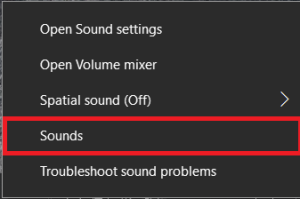 .
. - Zdaj pa pojdi na Snemanje zavihek.
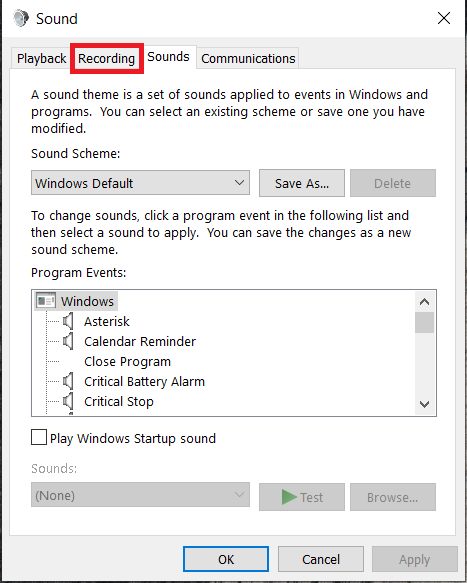
- Nato izberite zadevno napravo in kliknite Lastnosti .
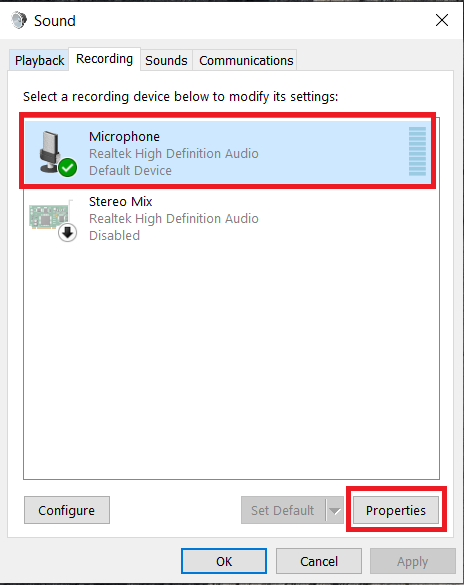
- V tem meniju izberite Napredno zavihek.
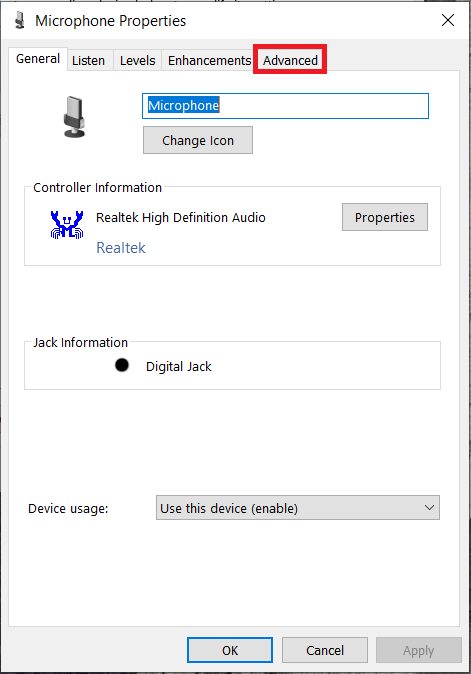
- Nato počistite polja pred Dovolite aplikacijam, da prevzamejo izključni nadzor nad to napravo in Dajte prednost aplikacijam ekskluzivnega načina nastavitve in nato izberite v redu .
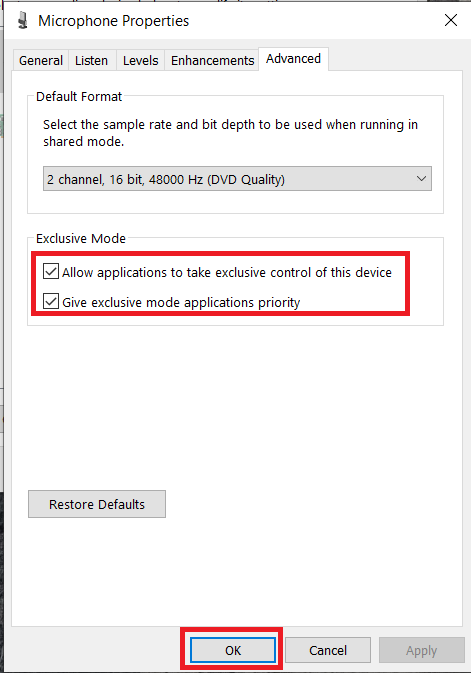
Preverite nastavitve zasebnosti in varnosti
Če nobeden od zgornjih predlogov ni deloval, boste morda želeli preveriti nastavitve zasebnosti in varnosti. Pokrivali bomo, kako to storiti v sistemu Windows 10.
- Kliknite na Začetek meni in izberite nastavitve .
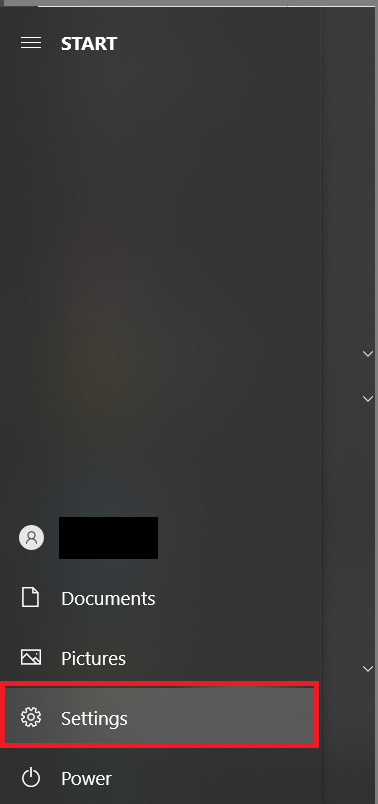
- Zdaj kliknite Zasebnost.
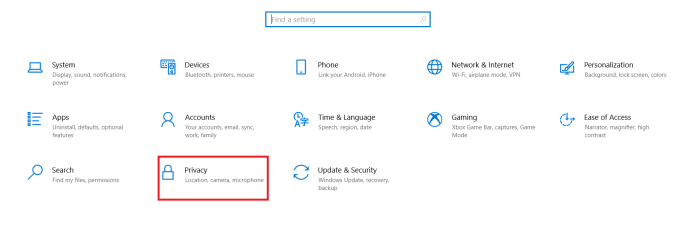
- Nato kliknite Mikrofon; je na levi strani menija pod Dovoljenja aplikacije .
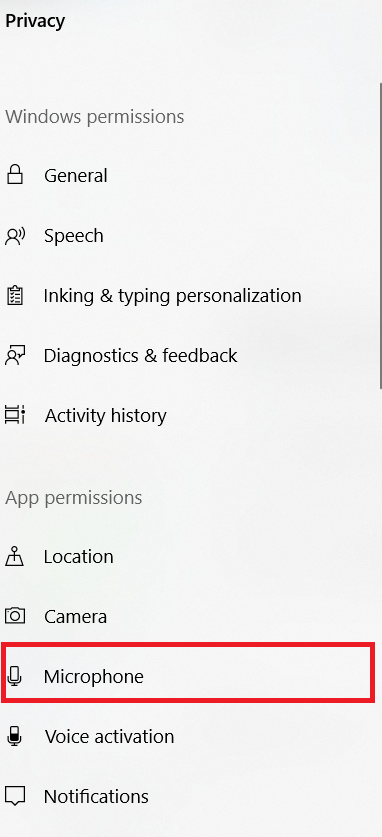
- Potem se prepričajte Dostop do mikrofona je vklopljen in Dovolite aplikacijam dostop do vašega mikrofona so Vklopljeno .
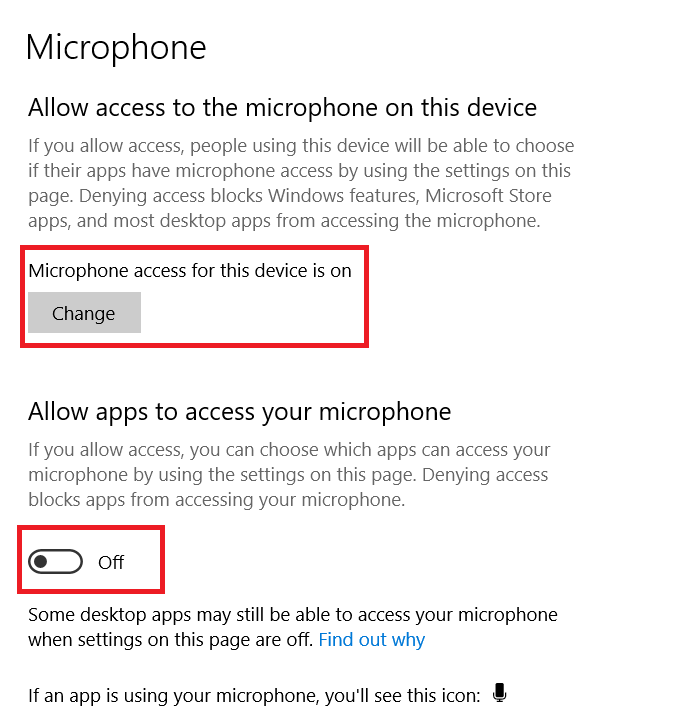
Če uporabljate Mac, naredite to:
- Kliknite na Ikona Apple v zgornjem levem kotu in kliknite Sistemske nastavitve .
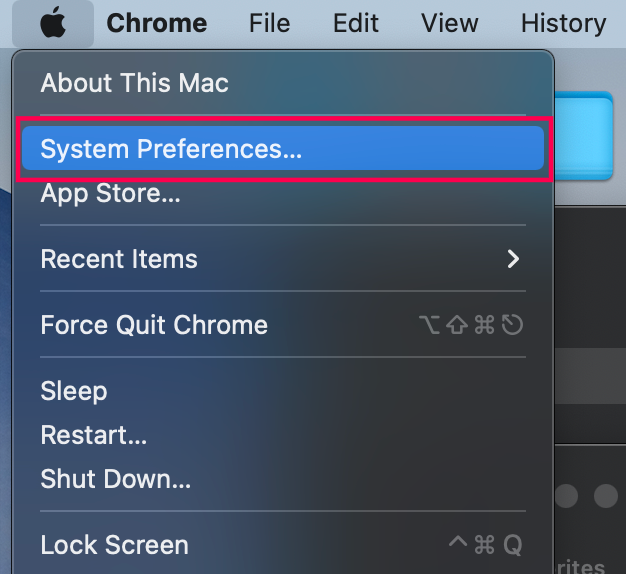
- Kliknite na Varnost in zasebnost .
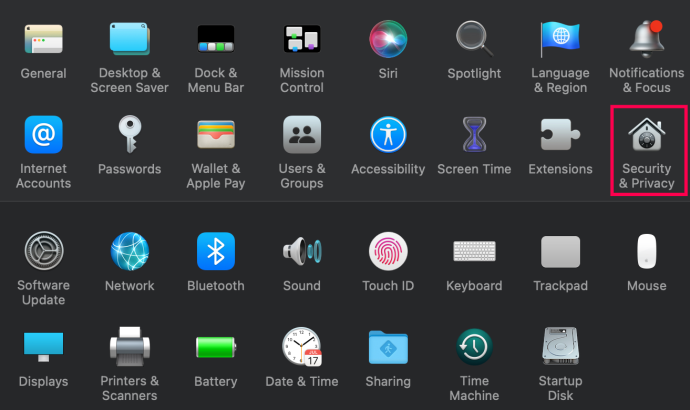
- Kliknite na ikona ključavnice v spodnjem levem kotu. Za spremembe vnesite poverilnice za Mac.
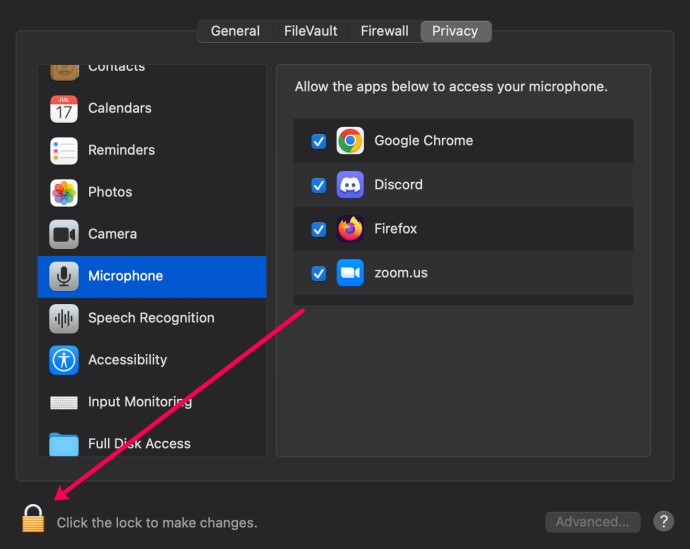
- Kliknite Mikrofon v meniju na levi strani.
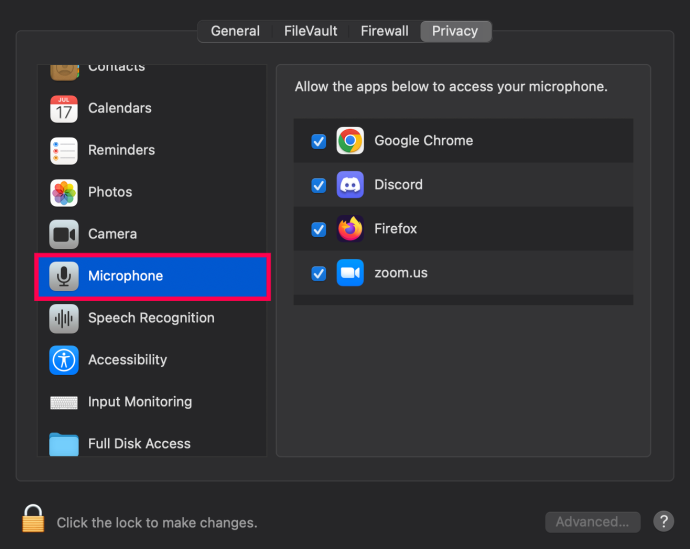
- Potrdite polje zraven Discord če ni bilo preverjeno.
Upajmo, da vam je prilagoditev nastavitev zasebnosti popravila situacijo.
Izvedite posodobitve
Na koncu lahko zagotovite, da sta vaša naprava in aplikacija Discord posodobljeni. Tukaj lahko poiščete posodobitev:
- PC – Poiščite posodobitve, ki sledijo Nastavitve> Posodobitev in varnost pot.
- Mac – Posodobite svoj Mac tako, da obiščete Sistemske nastavitve > Posodobitev programske opreme .
- Aplikacija za iOS – Odprite trgovino z aplikacijami in vnesite Discord v iskalno vrstico. Če vidite Nadgradnja gumb, ga tapnite.
- Aplikacija za Android – Odprite trgovino Google Play, se pomaknite do aplikacije Discord in tapnite Nadgradnja .
Če uporabljate Mac ali PC in se zdi, da je vse posodobljeno, odstranite in znova namestite Discord.
Pogosto zastavljena vprašanja
Tukaj so odgovori na več vaših vprašanj o zvoku Discord.
Strežnik pravi, da sem izklopljen. Kaj naj naredim?
Če opazite, da ste v strežniku izklopljeni, boste morali prositi skrbnika ali moderatorja, da vas vklopi.
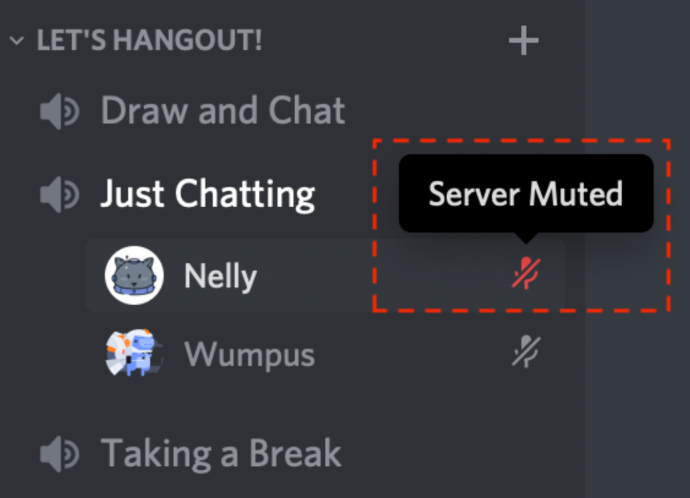
Ali ima Discord tehnično podporo?
Če še niste diagnosticirali svojih težav z zvokom Discord, lahko vložite vstopnico pri Discordu za več pomoči.
Odpelji
Če nobena od teh rešitev ni pomagala, je čas, da se obrnete na tehnično podporo Discord. Vodili vas bodo skozi postopek in upamo, da bodo ponudili rešitev.
Katera od metod je pri vas delovala? Ste poskusili z drugim, ki je bil uspešen? Vabljeni, da se pridružite razpravi v spodnjih komentarjih in dodate svoje misli.









